Co je potřeba k vytvoření dobré obchodní prezentace? Musíte mít nápad na kreativní prezentaci , dobře strukturovaný děj, poutavé pointy, poutavé scény a samozřejmě účel.
Vytvořit produktivní a informativní prezentaci znamená předat své hlavní sdělení publiku. Při přípravě obchodní prezentace tedy musíte vzít v úvahu své publikum a jeho zájmy. Vžijte se do jejich kůže a přemýšlejte o tom, jak je můžete zaujmout nebo dokonce zaujmout.
Na cestě k úspěšné obchodní prezentaci online budete potřebovat užitečné a snadno použitelné nástroje , abyste získali své publikum. Kreativní scény, barvy, ikony, text, hlasové komentáře a hudební skladby vás posunou o krok blíže k vašemu cíli.
Renderforest je platforma, která vám pomůže vytvořit vaši vysněnou prezentaci online pomocí těchto nástrojů. Se seznamem přizpůsobitelných šablon budete moci doplnit své videoprezentace o jedinečné scény, postavy a další funkce. Přesvědčte se o tom sami!

Pokud chcete vytvořit prezentační video pomocí Renderforest, ale nevíte, kde začít, zde je podrobný návod, jak to udělat. Začněme hned!
Nejprve musíte být přihlášeni na váš účet Renderforest. Pokud ještě nemáte účet, zaregistrujte se zdarma. Poté přejděte na Vytvořit video v nabídce a poté vyberte „Prezentace“ pododdíl.
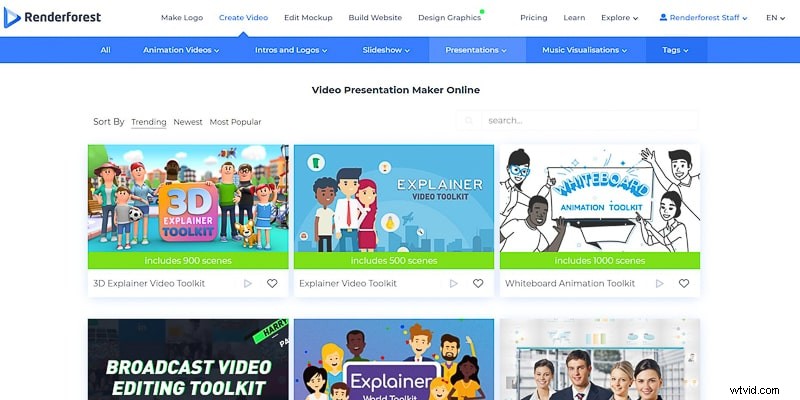
Zde najdete mnoho šablon videí, ze kterých si můžete vybrat. Vyberte šablonu firemní prezentace, která se vám líbí, a klikněte na „Vytvořit nyní“ tlačítko pro spuštění. Pro tento výukový program použijeme „balíček firemních prezentací“ , s více než 225 scénami.
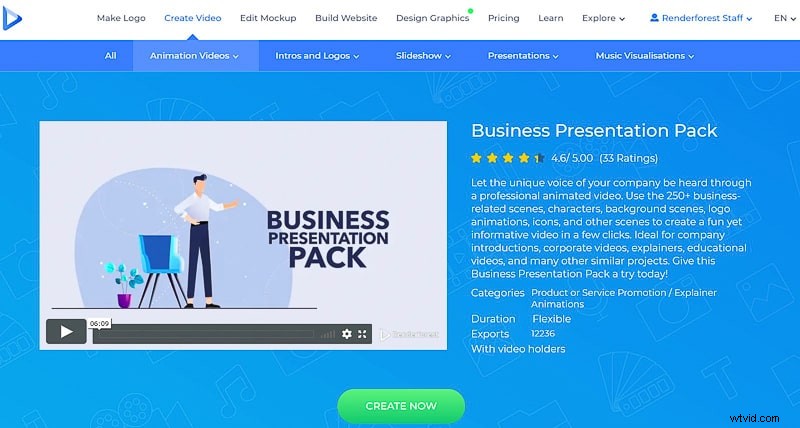
Jakmile kliknete na Vytvořit v dalším okně budete přeneseni do nového okna, kde si budete moci vybrat scény, které chcete zahrnout do vaší firemní prezentace.
Zdejší scény jsou rozděleny do kategorií, které vám pomohou snadno se orientovat a vybrat si, co chcete. V části „Scény obchodního studia“ , najdete kreativní scény s postavami v procesu studia.
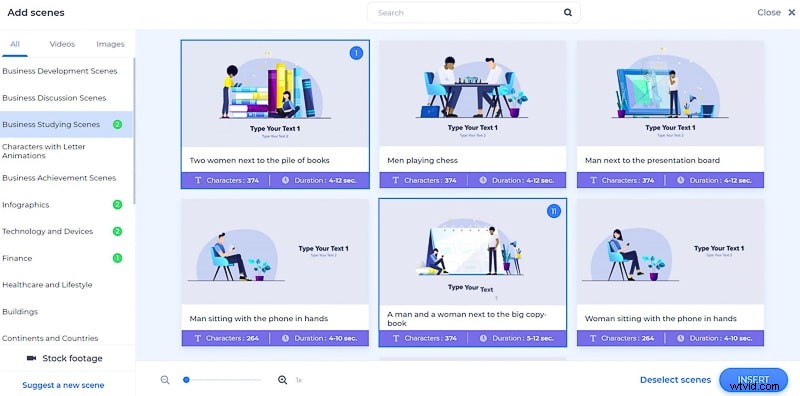
Barevné „infografika“ mohou vaši prezentaci učinit profesionálnější, takže si je také nezapomeňte prohlédnout.
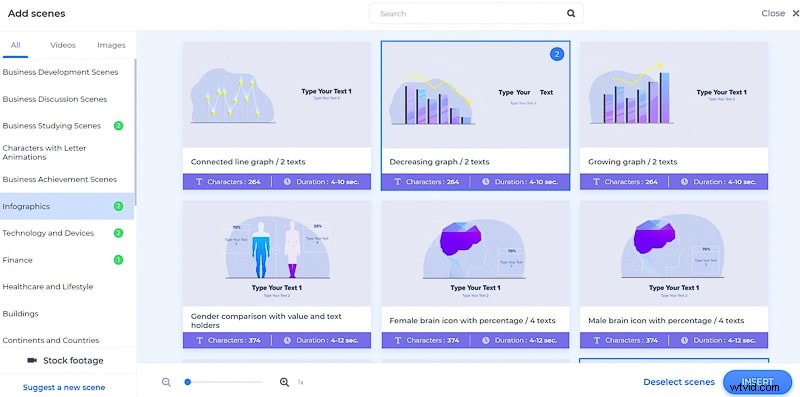
V části Technologie a zařízení kolekce, najdete scény s ikonami, jako je poloha, wifi, lampy nápadů a další, které vašemu videu dodají živější tóny.
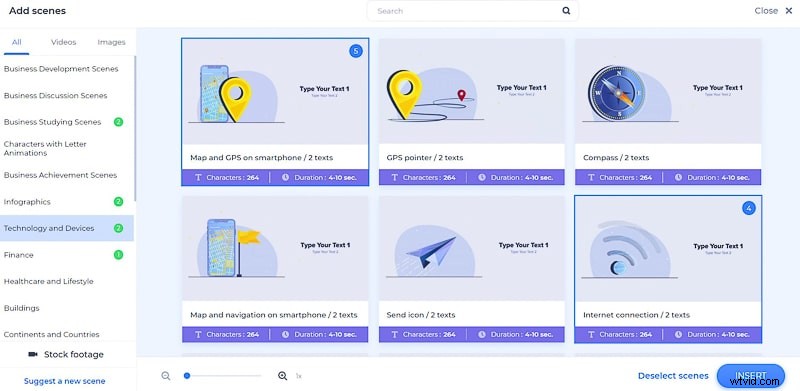
„Finance“ scény vám pomohou informovat publikum o vašich možnostech platby a cenách služeb nebo produktů.
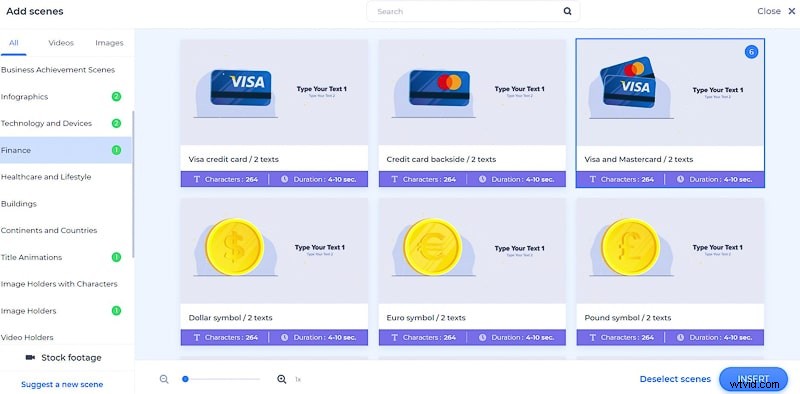
Se scénami v „Business development“ kategorie, budete moci vyprávět svůj příběh nebo o čem je vaše podnikání.
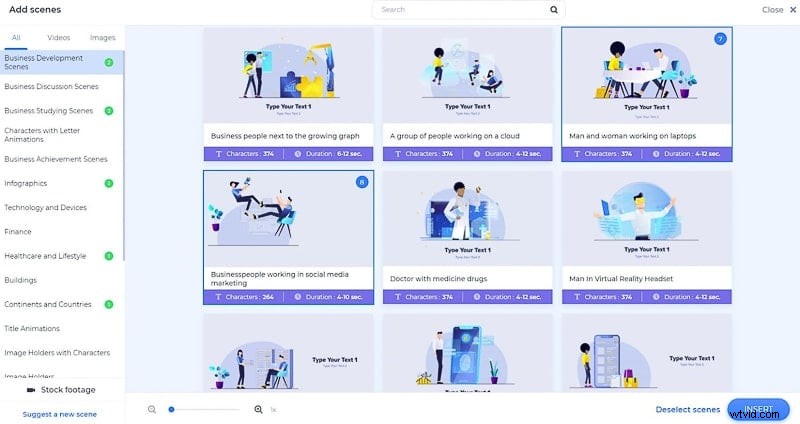
K dispozici jsou také scény držáků obrázků a videa, které můžete použít při vytváření videa. Udělají vaši prezentaci reálnější a osobnější.
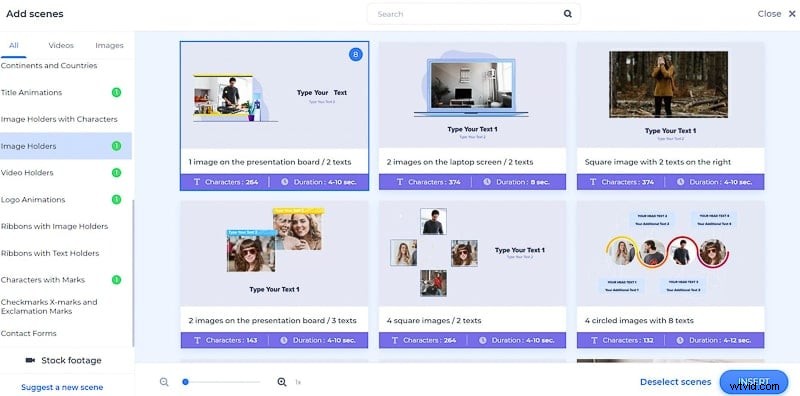
Do videí také přidejte seznamy se zaškrtávacími značkami a značkami x, ať už se znaky, nebo bez nich.
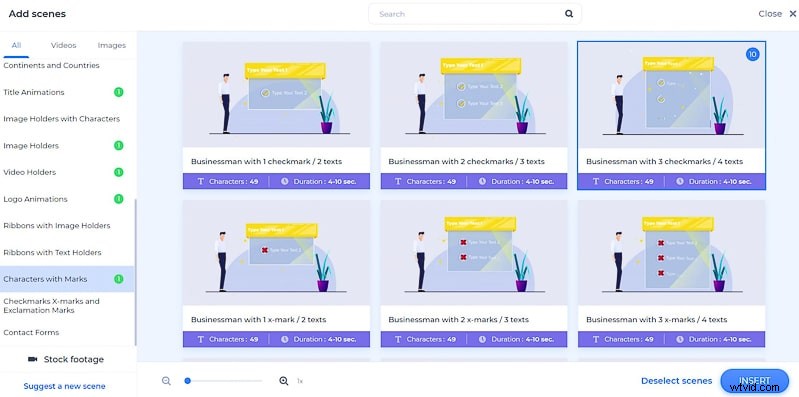
Další kategorií, ze které byste si mohli vybrat scénu, jsou „animace log“ . Díky tomu se vaše logo objeví na konci nebo na začátku vaší prezentace.
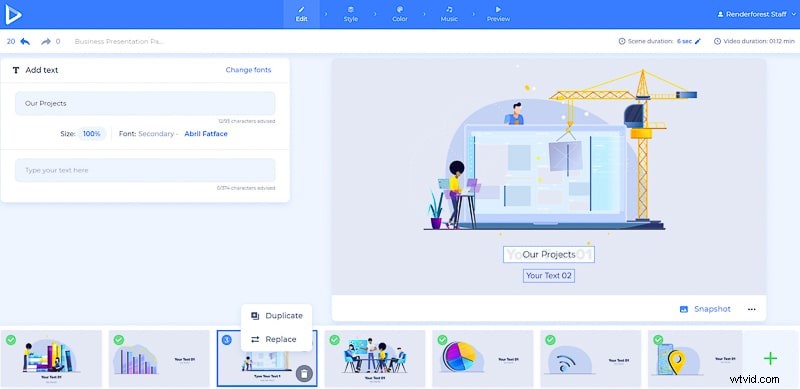
Na výběr máte z více kategorií scén, například „Zdravotní péče a životní styl“, „Budovy“, „Kontinenty a země“ , atd. Prozkoumejte seznam a najděte další scény vhodné pro vaši prezentaci.
Jakmile vyberete všechny potřebné scény, klikněte na „Vložit“ potvrďte je a přejděte na svůj řídicí panel, kde můžete zahájit proces úprav.
Zdejší scény jsou flexibilní a snadno se s nimi pracuje. Přesuňte scény přetažením na časové ose, odstraňte je kliknutím na ikonu koše a přidejte nové scény kliknutím na ikonu plus vedle vašich scén. Můžete také duplikovat a nahradit scény kliknutím na nabídku se třemi tečkami na každé z nich.
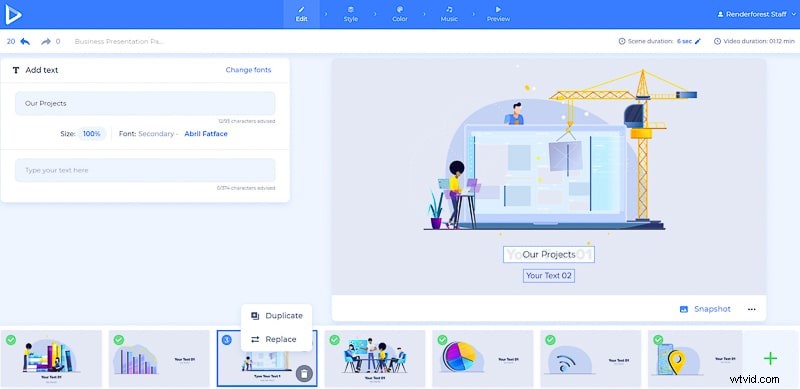
Chcete-li začít přidávat text prezentace do scén, klikněte na textová pole, která chcete upravit, a vložte nebo zadejte text.
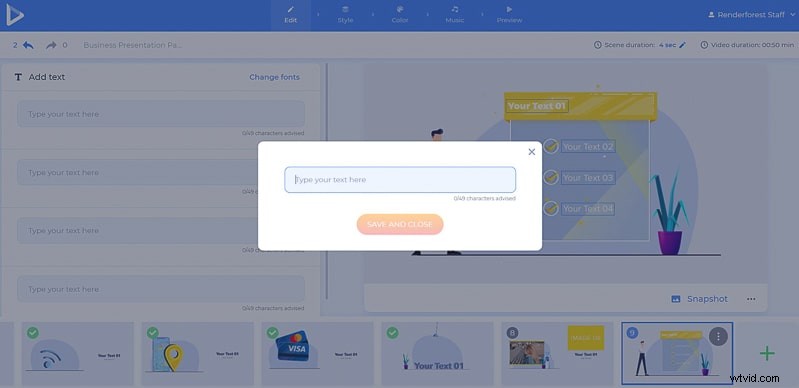
Pokud chcete do prezentace přidat video nebo obrazové soubory, klikněte na jejich příslušná pole a vyberte jednu z možností. Klikněte na Nahrát , chcete-li ji přidat ze svého zařízení, a „Knihovna médií“, pokud ji chcete přidat z předchozích nahraných souborů. Chcete-li přidat video nebo fotografii z webu, vyberte „Adresa URL videa“ nebo „URL obrázku“ a vložte odkazy.
„Záznamy“ spolu s „Sériovým obrázkem“ možnost, v závislosti na typu scény, vám nabídne řadu médií z naší kolekce. V případě, že chcete změnit soubor videa nebo obrázku, klikněte na něj a stiskněte „Odebrat“, a nahrajte nový.
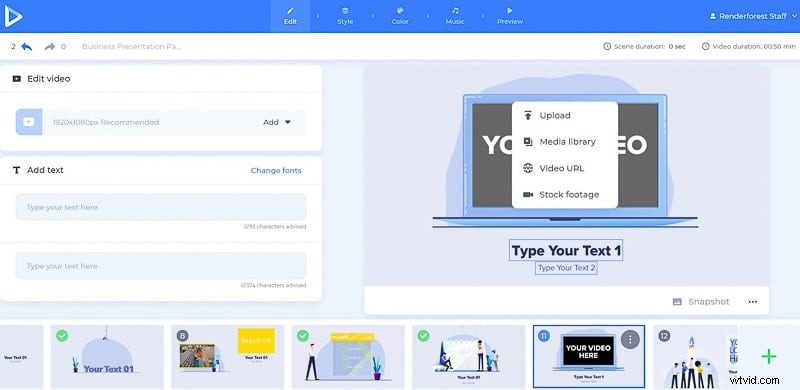
Ihned poté, co přidáte video pomocí kterékoli z těchto možností a kliknete na „Vložit“ , budete moci oříznout video, abyste získali přesně ty části, které chcete. Klikněte na „Přidat řez“ tlačítko pro vyjmutí více částí z videa a „Odstranit střih“ Pokud si to rozmyslíš. Před kliknutím na Hotovo v případě potřeby upravte zvuk nahraného videa .
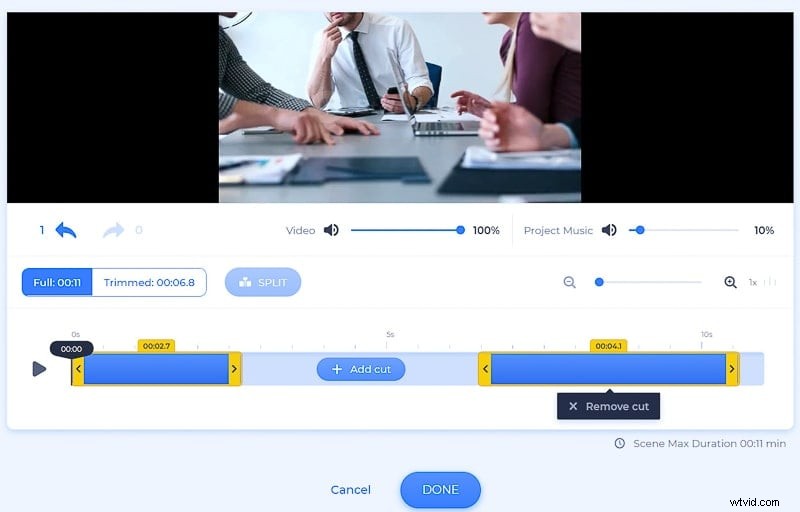
Ořízněte, překlopte, otočte a použijte filtry na soubory obrázků, aby v prezentaci vypadaly profesionálněji.
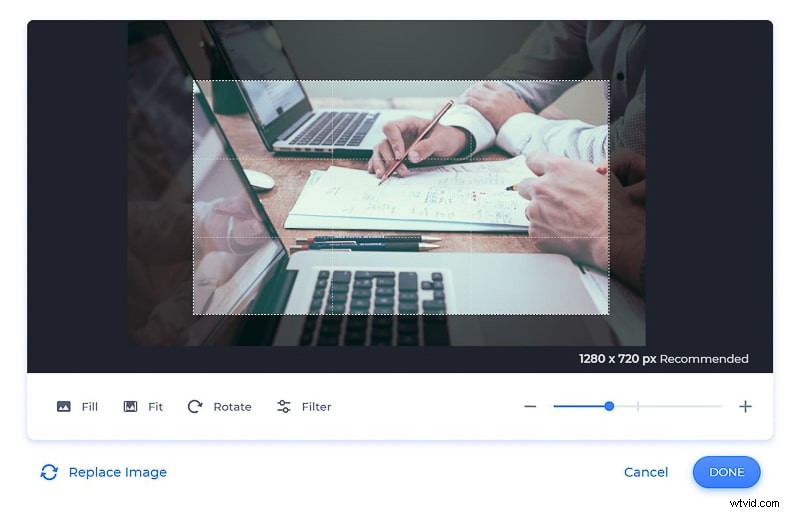
Přidejte své logo do odpovídajících scén kliknutím na držáky loga. Pokud ještě žádné nemáte, vytvořte si jej na místě kliknutím na „Vytvořit logo“ volba.
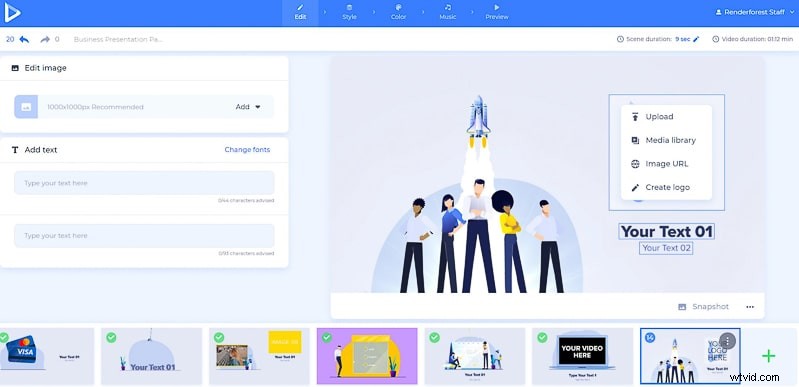
V „Style“ části, budete moci změnit celkový vzhled vašeho obchodního videa a písma. Vyberte písmo pro text a klikněte na Generovat , abyste viděli změny provedené na vašich scénách, než je uložíte.
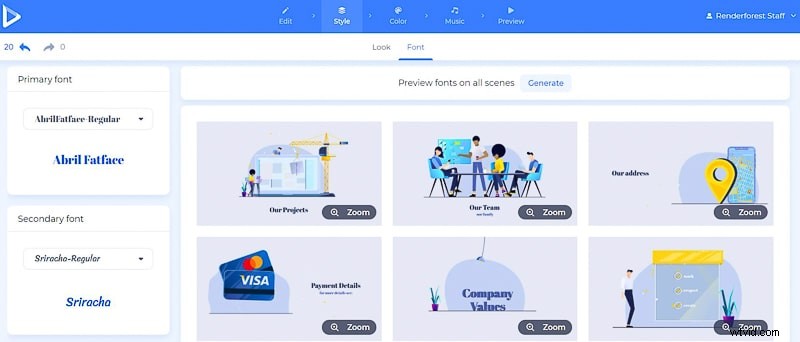
Také změňte barvy svého firemního prezentačního videa tak, že přejdete na Barva sekce. Vyberte barevnou kombinaci a klikněte na Generovat abyste viděli, jak barvy ve vašem videu ožívají.
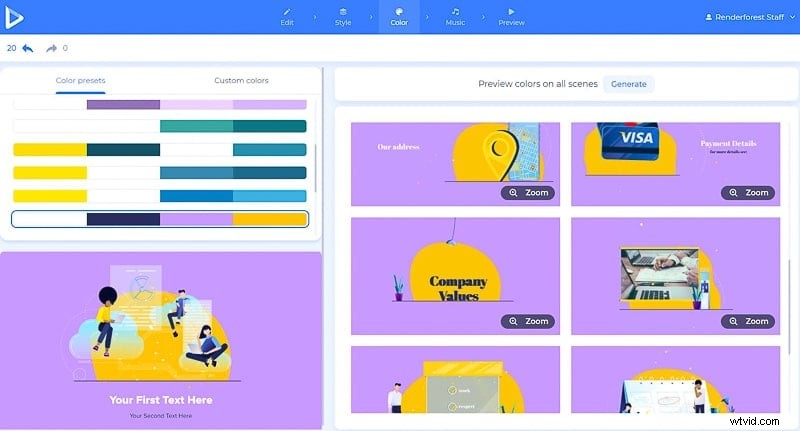
Chcete-li do firemní prezentace přidat hudební skladbu nebo komentář, přejděte na „Hudba“ sekce. Klikněte na Přidat komentář Chcete-li o prezentaci a scénách říci více, můžete je nahrát nebo nahrát. Ořízněte, snižte hlasitost, nahraďte nebo ztlumte hlasový komentář kliknutím na příslušné možnosti. Všimněte si, že každá ze scén může mít jiný komentář, takže je možné ponechat některé scény bez komentáře nebo nahrát a nahrát své nahrávky pro každou ze scén samostatně.
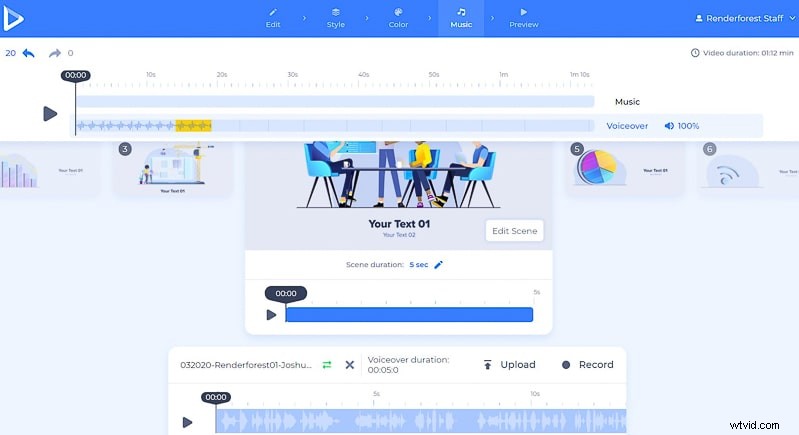
Přidejte do své prezentace hudební stopu na pozadí výběrem jedné z naší knihovny, nahráním ze svého zařízení nebo výběrem jednoho z vašich předchozích nahraných videí.
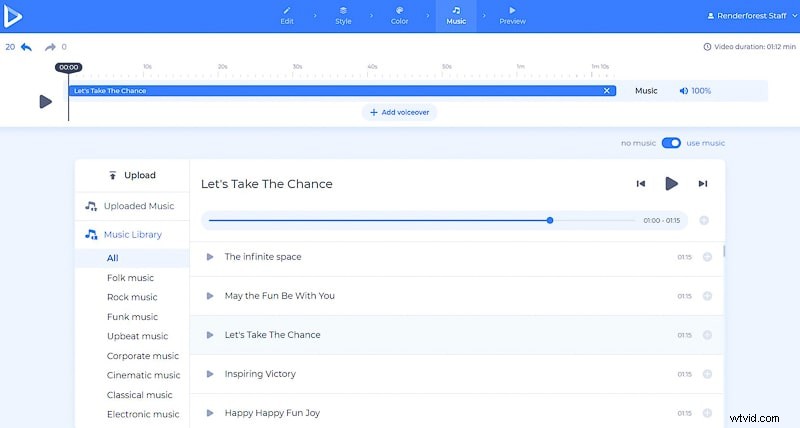
Po provedení všech nezbytných změn „Náhled“ práci, kterou jste vykonali, před jejím stažením.
Máte dvě možnosti, jak si video stáhnout. První z nich je bezplatná možnost, která nabízí videa v kvalitě SD360 s vodoznakem Renderforest. Svá videa budete moci upravovat, stahovat a publikovat, kdykoli budete chtít.
Pomocí „HD export“ možnost si můžete stáhnout své video ve vysoké kvalitě a bez vodoznaku. Všechny podrobnosti o našich cenách naleznete zde .
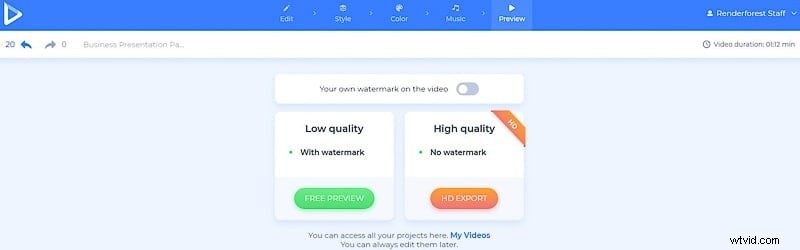
Vaše hezká a informativní obchodní prezentace je nyní připravena ke sdílení se svým publikem. Přitáhne srdce i mysl, takže buďte připraveni na dobrou zpětnou vazbu.
Pokud hledáte další šablony pro vytváření prezentací, zde je několik balíčků, které by se vám mohly líbit:
Moderní obchodní prezentace
Dodejte svým prezentacím moderní a abstraktní nádech s touto šablonou, aby bylo vaše sdělení doručeno malebnějším způsobem. Ideální pro obchodní a HR prezentace, jízdní řády a další.
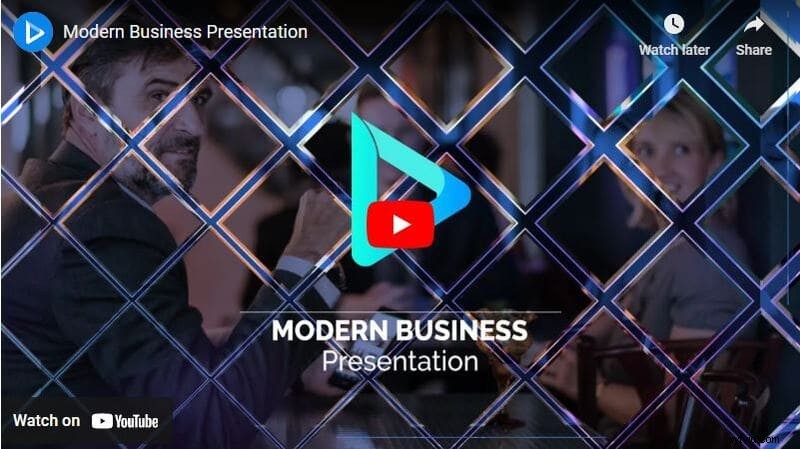
Prezentace futuristické kostky
Vytvářejte profesionálně vypadající a neobvyklé prezentace, které upoutají pozornost vašeho publika. Ideální pro podnikání, firemní prezentace, propagační videa, reklamy a další.

Business Character Promotion
Create powerful videos for your stories and promotions, to impress your followers. Over 100 business scenes are ready to help you make the perfect video to support your business.
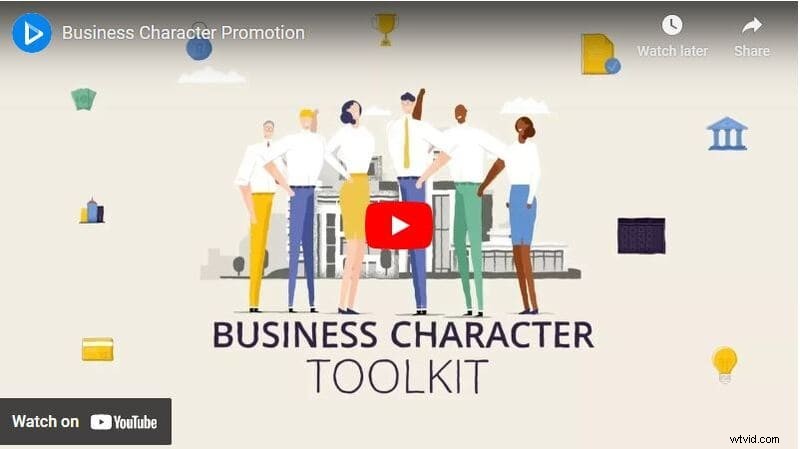
Modern Corporate Presentation
Tell your business story, upcoming news, or any other kind of information to your staff and followers with class and glam. No more boring presentations to fall asleep to.

